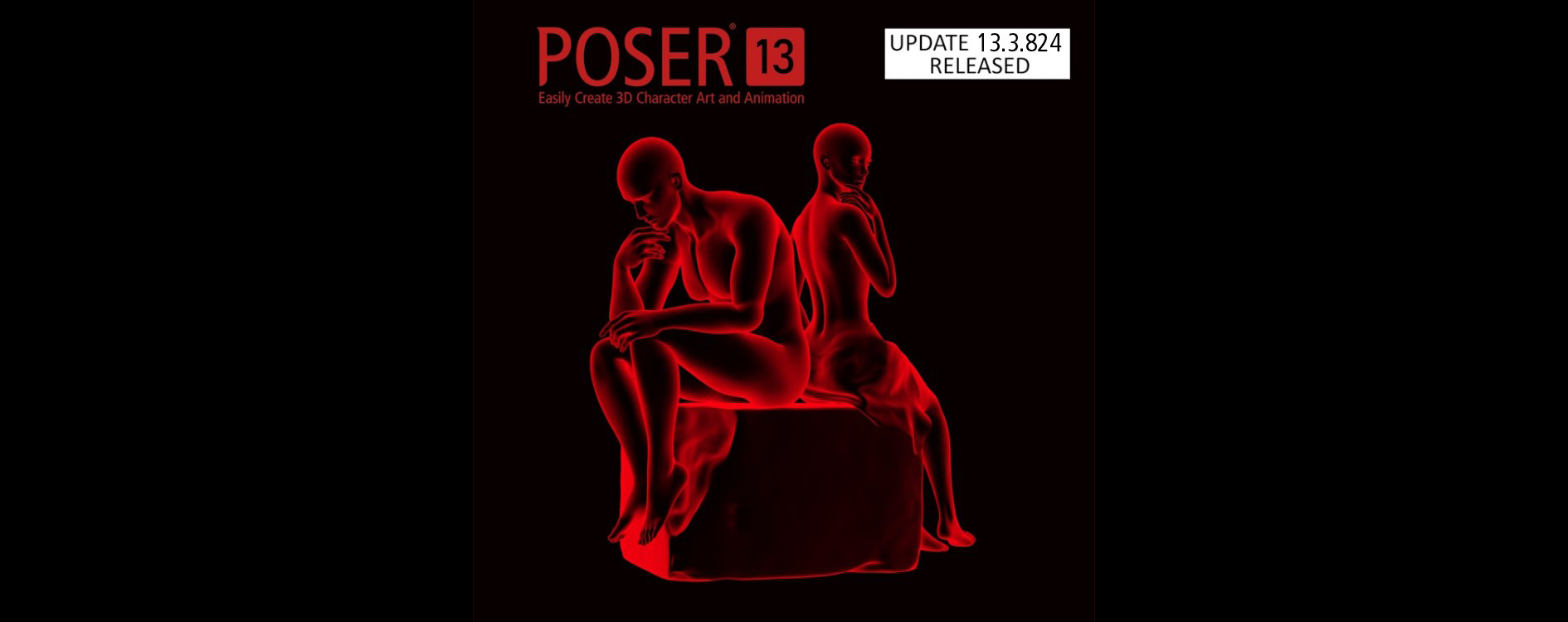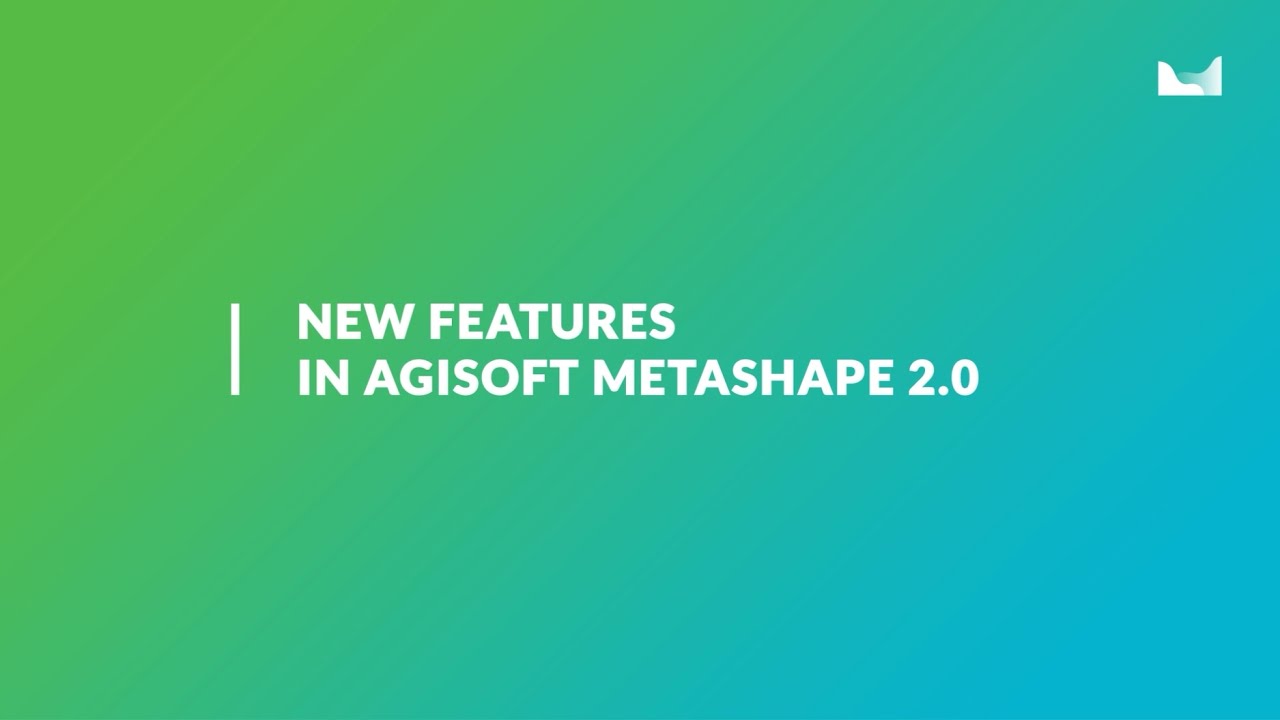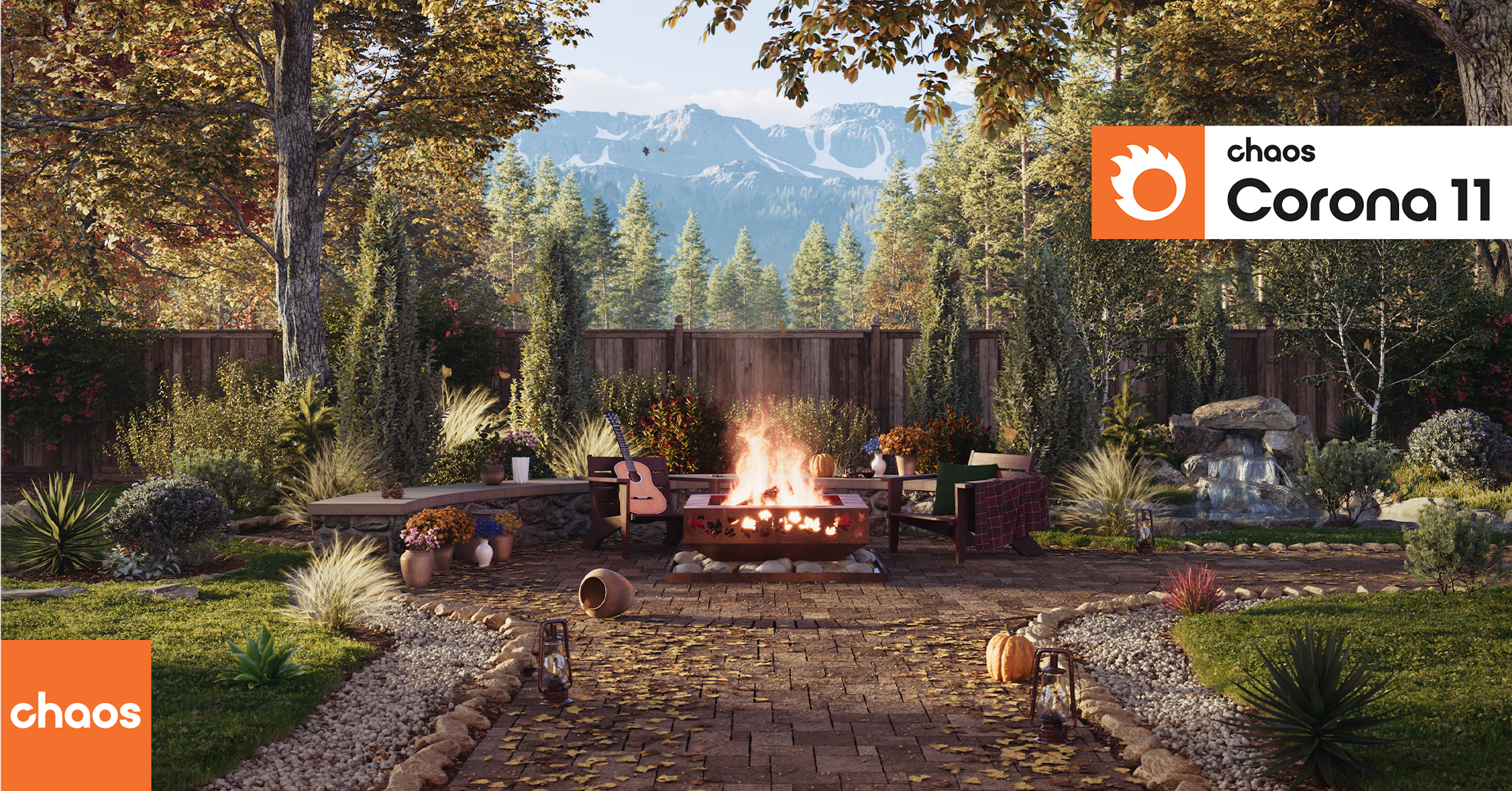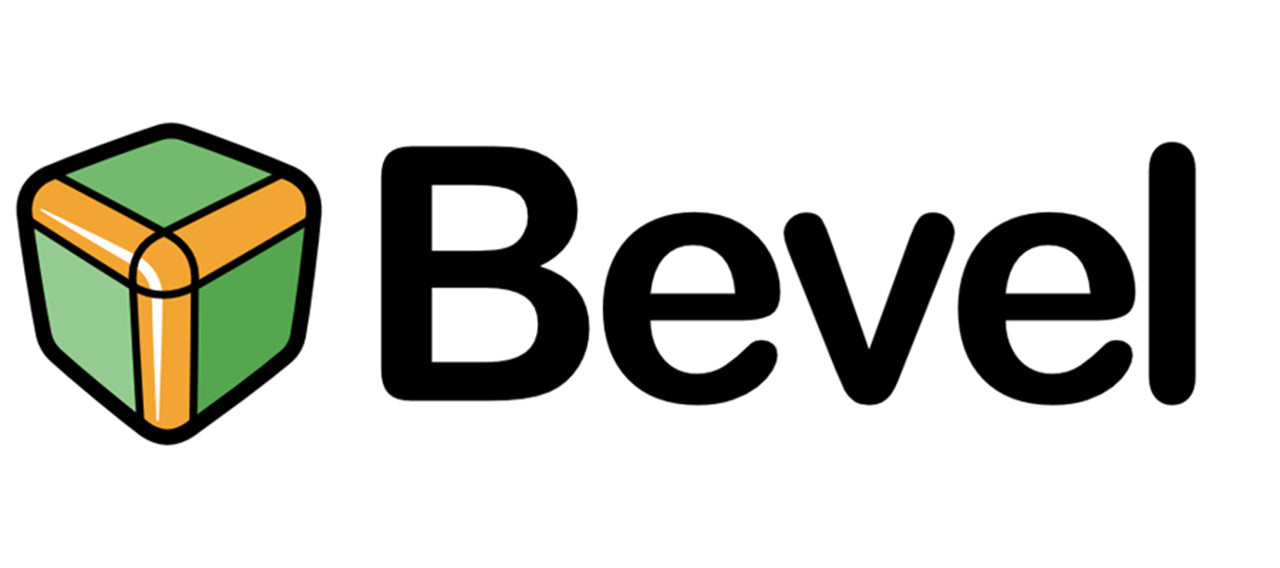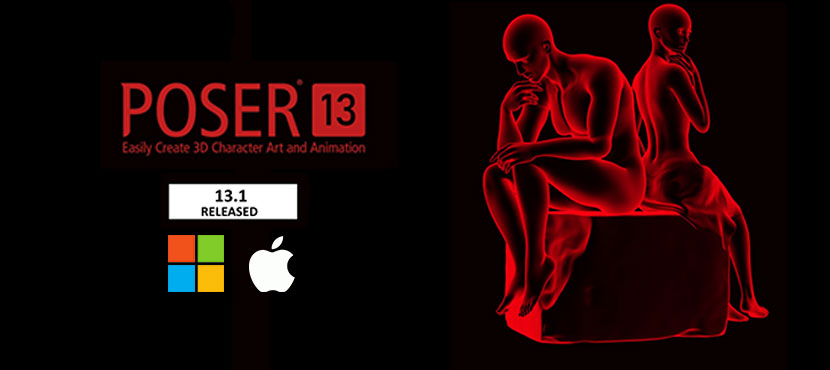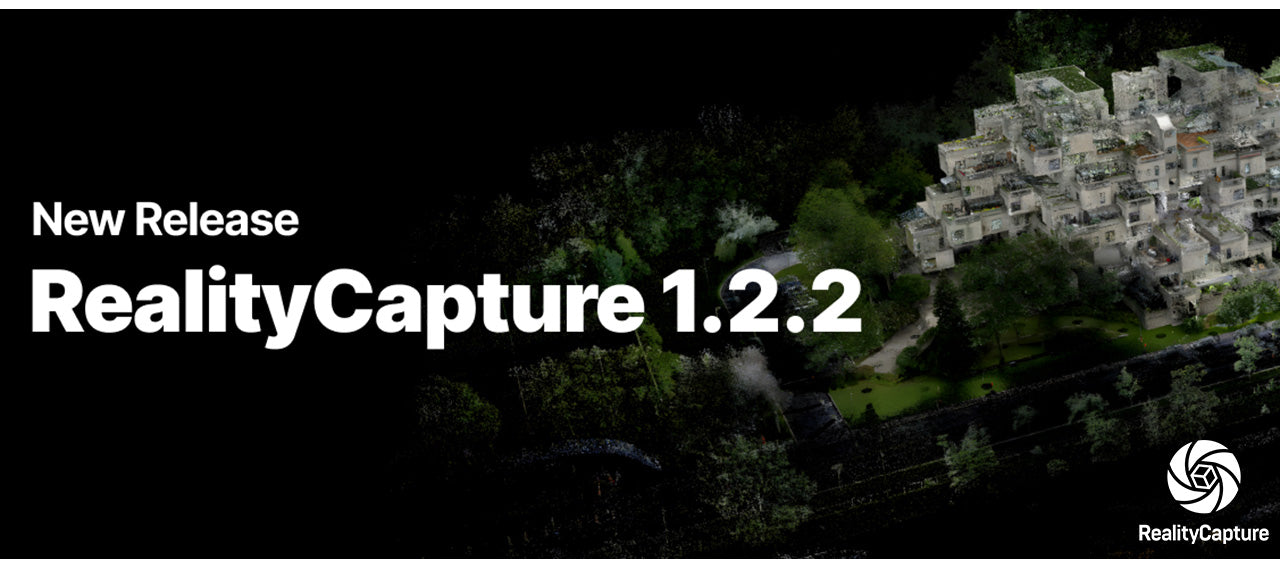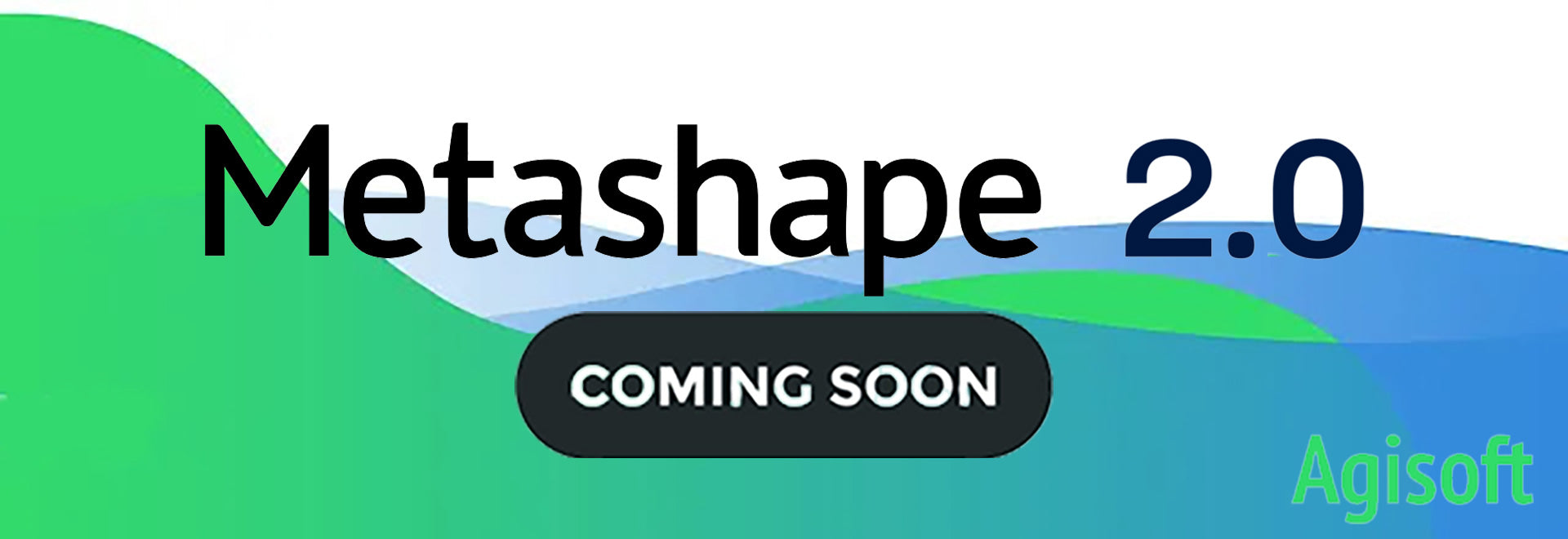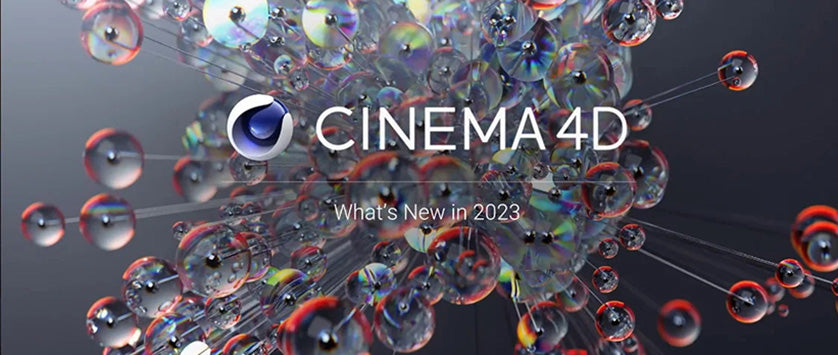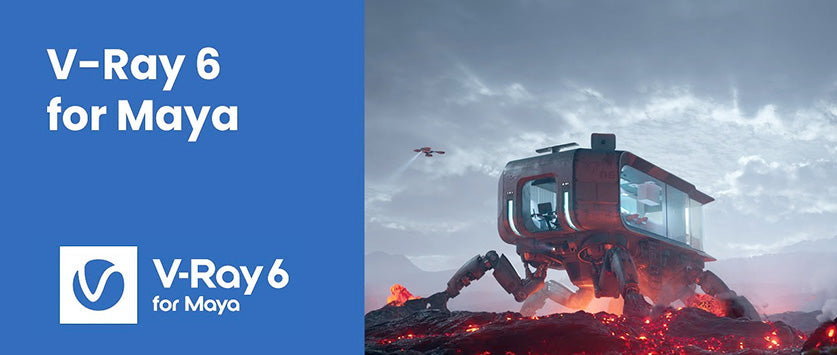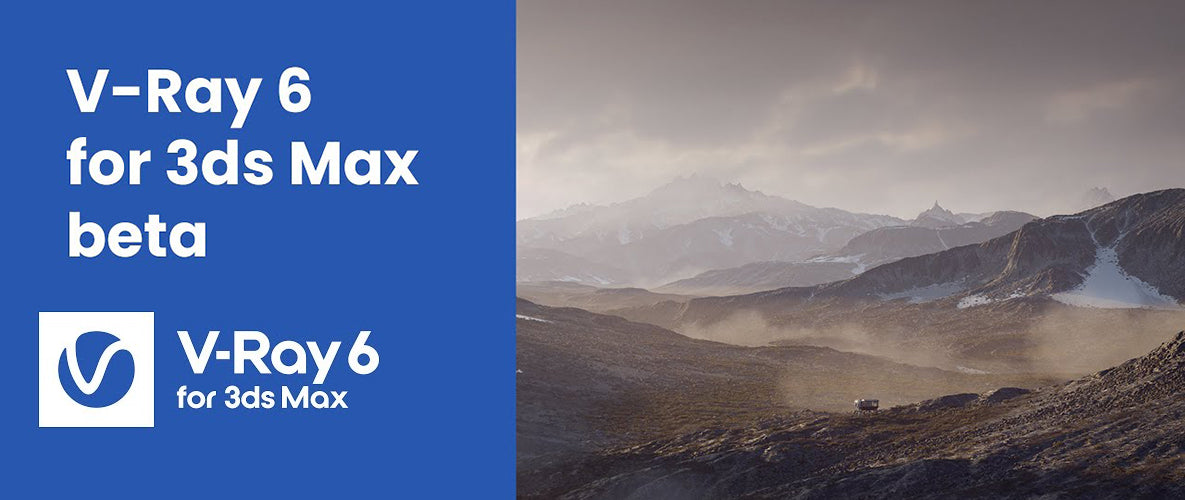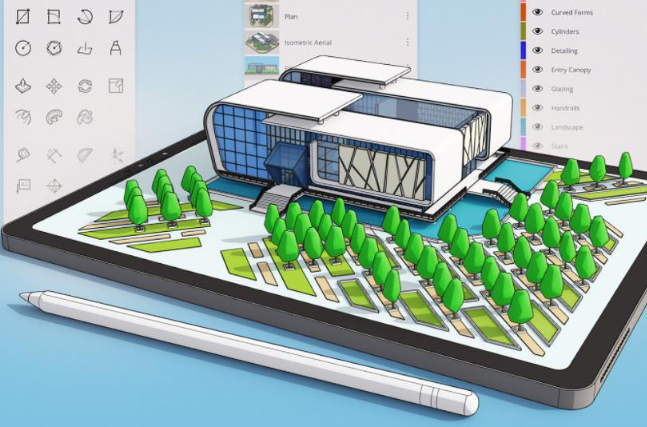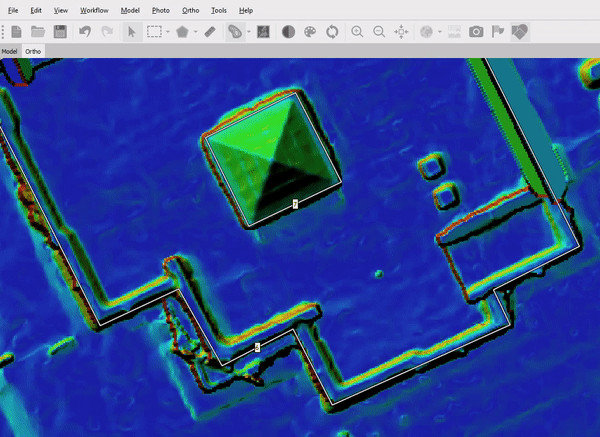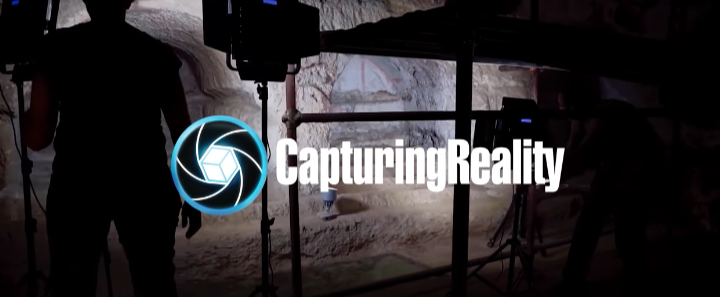Dieses Artwork von Andrés Hurtado ist voll modelliert und gerendert in Maxon Cinema 4D. Für die Texturierung hat er Bodypaint (in C4D R12 kostenlos enthalten) und Photoshop verwendet. Hier erfahrt ihr, wie ihr die Super Schnecke Schritt für Schritt nach bauen könnt.
Die ganze Renn-Schnecke könnt Ihr schon mit C4D R12 umsetzen!
Zuerst müsst ihr mit dem Modellieren des Schneckenhauses beginnen. Dazu verwendet ihr einen SpiralSpline und einen Kreisform Spline. Diese schiebt ihr in ein SweepNurbs und stellt die Spirale Parameter und die Dicke am Anfang – sowie am Ende so ein, dass ihr auf die notwendigen Umdrehungen kommt.
Sobald ihr die Windungen der Spirale definiert habt, könnt ihr anfangen das Schneckengehäuse zu bearbeiten. Das Gehäuse könnt ihr nach Wunsch in Größe und Form verändern. Später passt ihr dann die Form, Struktur und Muster der Schnecke an. Probiert einfach mal verschiedene Texturen am Gehäuse aus. Beachtet, dass die braunen Streifen am Panzer entlanglaufen.
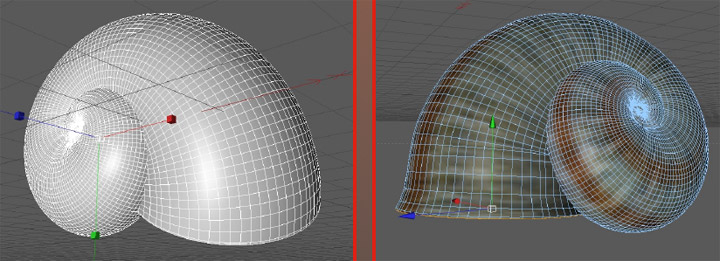
Zur Modellierung des Schneckenkörpers nehmt ihr einen Würfel mit mehreren Unterteilungen. Es sollte wie ein längliches Rechteck aussehen. Setzt den Würfel in ein HyperNurbs. Verzerrt das Objekt mit Polygonen-Werkzeugen um die grundlegenden Formen des Körpers zu definieren.
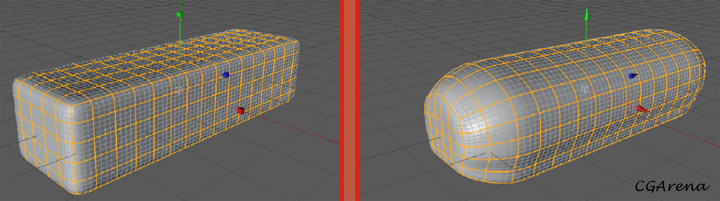
Um das Modell zu verbiegen wählt ihr mehreren Polygone am Ende des Modells aus. Diese sollen den Kopf der Super Schnecke darstellen. Schiebt sie vertikal hoch, bis ihr die endgültige Form der Schnecke erreicht habt.
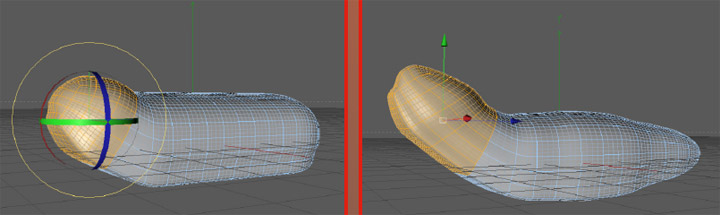
Die Antennen und Hörner sind durch Extrude erstellt. Für den Mund müsst ihr mehrere Polygone schneiden, auf die ihr später einen inneren Extrude anwendet.
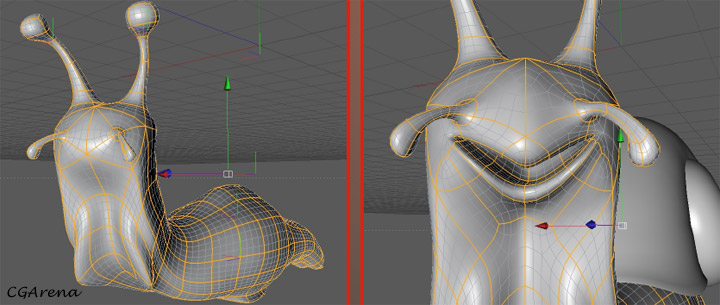
Passt das Schneckengehäuse dem Körper an und verzerrt ihn so, dass ihr beide Elemente anpassen könnt. Dann macht ihr das Gehäuse schmaler, dreht und verzerrt seine Öffnung und passt die Form der Schnecke wieder an. Ihr könnt die Rückseite des Körpers so aussehen lassen, als ob der Schneckenkörper in die Schale geht. Die grundlegende Modellierung des Körpers und der Panzerung ist damit beendet.
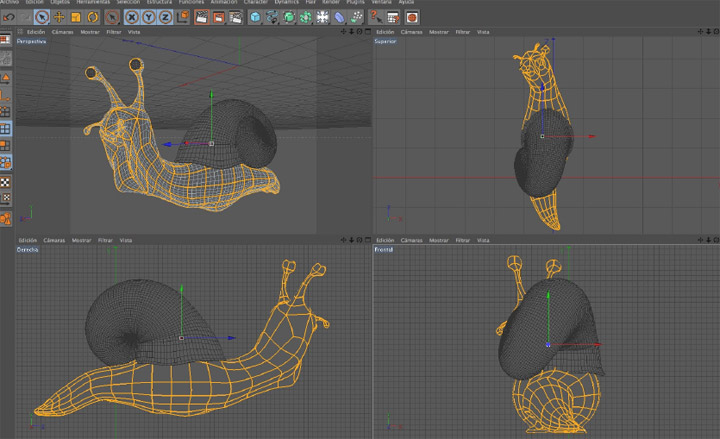
Der Helm besteht aus einer Kugel, den ihr durch Schnitte und Profile verändern könnt. Auf den Seiten der Öffnung sind einige Polygone dreieckig. Die könnt ihr durch die Helm-Umrahmung beheben. Die abgerundete Seite des “Padding”, hilft euch auch unerwünschte Auswirkungen zu vermindern. Die Augen bestehen aus Kugeln, die ihr in die Mulden der Antennen setzt.
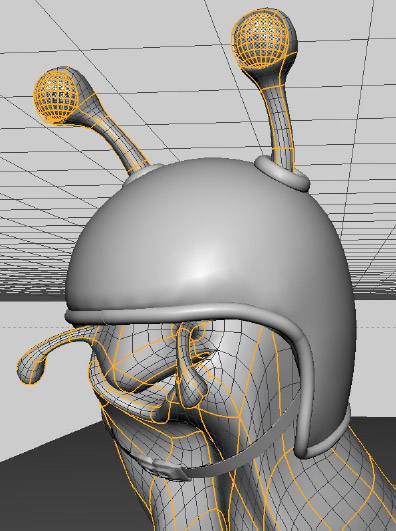
Der Motor ist ein kostenloses Model, das ihr aus dem Internet herunterladen könnt. Jedoch müsst ihr viele Details ergänzen und korrigieren, da einige Unvollkommenheiten vorhanden sein können. Danach müsst ihr es in ein HyperNURBS setzten um die Kanten abzurunden. Ihr erhaltet eine abgenutzte Wirkung in allen Teilen des Motors.
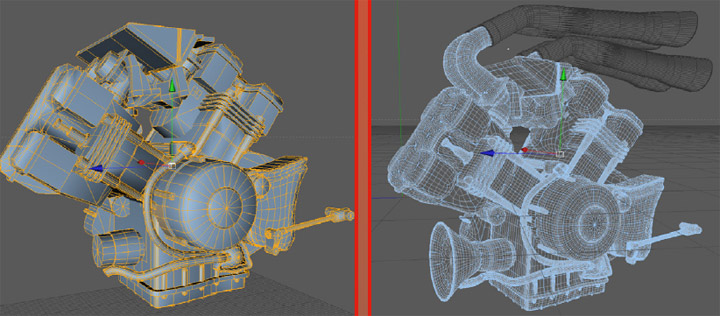
Das Blech, dass auf dem der Motor liegt besteht aus einer Auswahl von Polygonen auf dem Schneckengehäuse, die ihr von ihm trennen müsst. Die Öffnung der Schale und die des Körpers und des Bodens könnt ihr durch SweepNURBS mit unterschiedlicher Dicke verzerren. Das klebrige Zeug ist ein EPS Freehand Import.
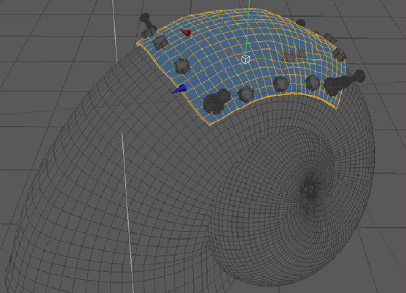
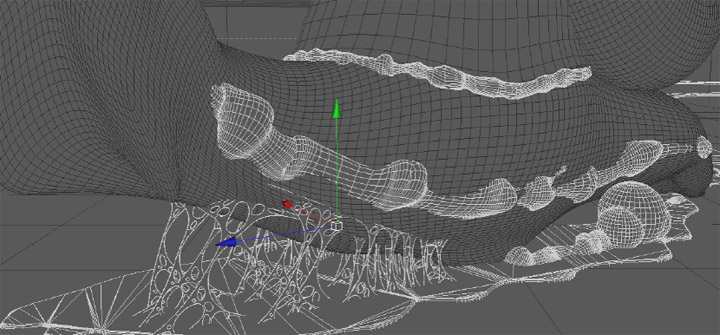
Texturing
Die Textur der Schnecke müsst ihr nicht unbedingt selbst erstellen. Es gibt viele Texturen im Netz die ihr kostenlos downloaden könnt, z.B. www.cg-textures.com

Die Option “Glanzlicht” bei der Schneckenhaut ist sehr nützlich. Mit starken Glanzlicht-Überschneidungen in der Textur, einer Licht-Streuung und ein wenig Reflexion auf dem Material, bekommt ihr ein richtig schönes Ergebnis.
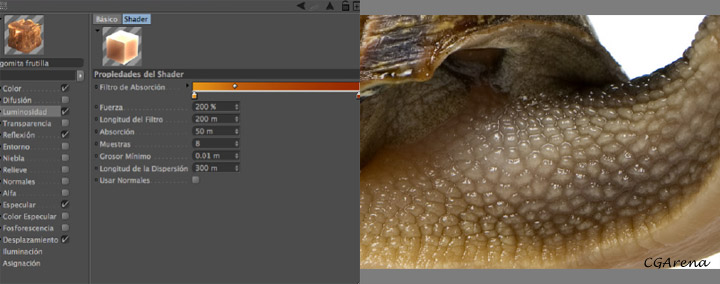
Jetzt haben wir die Displacement-Map aus der Textur erreicht. Die könnt ihr direkt anwenden um noch mehr spektakuläre Highlights hinzuzufügen.


Um eine glaubwürdige Textur der Schale zu erstellen, könnt ihr ein Foto von einer Melone ein paar Mal in Photoshop klonen (Stempelwerkzeug). Dann vermischt ihr es mit einem anderen Foto (z.B. Baumrinde). Schließlich fügt ihr senkrechte Linien auf einer anderen Ebene mit einem Airbrush Pinsel hinz und stelle die Transparenz der Schichten in einem überlappenden Modus.
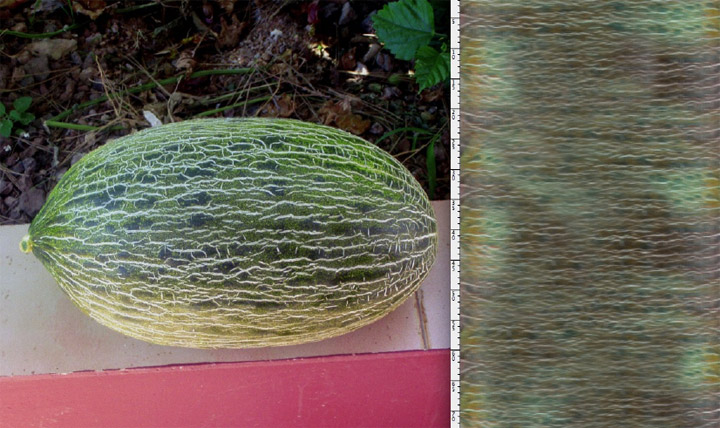
Erstellt eine neue schwarze Textur mit dem ” Rost”-Shader in der Material-Palette von Cinema 4D. Gebt ihm einen hohen Glanzgrad und mischt es mit der Textur des Schneckengehäuses.
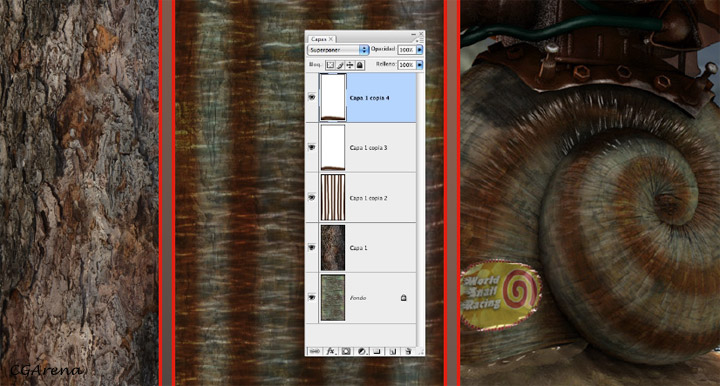
Die Textur des Motors ist ein stark reflektierendes Material mit verschiedenen Farben. Fügt viel Specular ein um einen schmierigen, rostigen und schmutzigen Effekt für den unteren Teil des Motors zu erzielen.


Für die Augen erstellt ihr einen runden Farb-Gradient mit hoher Auflösung ein.


Für den Helm könnt ihr dieses kratzige Bild auf einer roten Textur in den Alpha Kanal verwenden:


Lighting
In diesem Bild befinden sich 13 Lichter: 4 Punktlichter, die ihr als Grundbeleuchtung nutzt. 2 um die Form des Motors zu betonen. 3 Spot Highlights auf der Rückseite des Motors. 3 könnt ihr für die Spiegelung auf der Schale verwenden und einen Spotlight hinter dem Schneckenhals für die Oberflächenstreuung. Ähnlich wie in diesem Foto:

So und jetzt seit Ihr dran! Wir hoffen ihr habt viel Spaß dabei. Gerne könnt ihr uns eure Ergebnisse via E-Mail (info [at] software3D.de) zusenden. Eure Werke veröffentlichen wir dann in einem unserer Blogbeiträgen.